网络是我们使用手机必须的一样东西,那么网友们都知道如何手机连WiFi,笔记本电脑连WiFi,那网友们知道台式电脑怎么连WiFi吗,今天小编就来教大家。
工具/原料:
系统版本:Windows10
品牌型号:天逸510s
方法/步骤:
方法一:台式电脑自带无线网卡
1、 先按Windows+i进入系统设置,然后点击网络和internet打开。
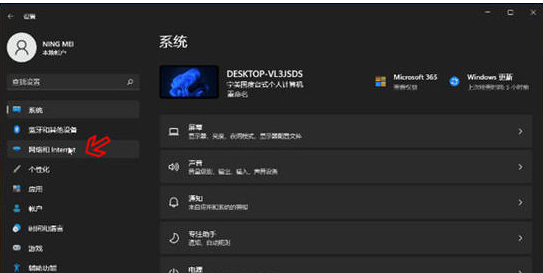
2、 点击WLAN旁边的开关即可打开无线网络连接(一般默认是打开的)。
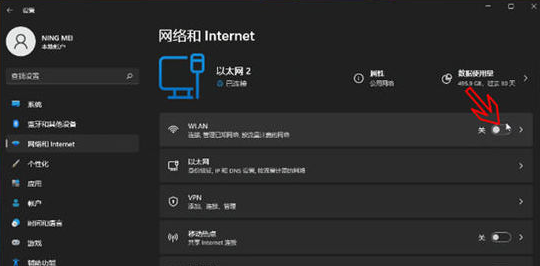
方法二:台式机无内置无线网卡
1、进入系统设置,点击网络和internet,开启WLAN旁边的开关,打开无线网络连接。
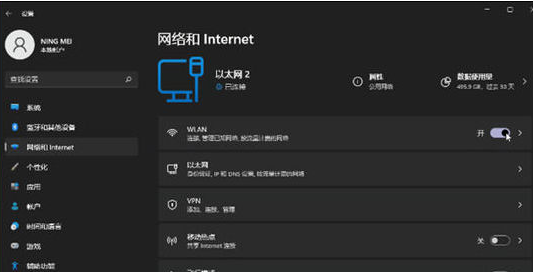
2、 这时只需要点击桌面右下角的网络图标,再依次点击管理WLAN连接。
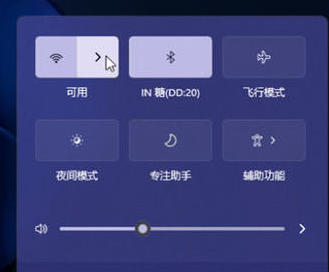
3、 选择目标wifi名称点击连接,输入wifi密码后确定下一步即可连接wifi。
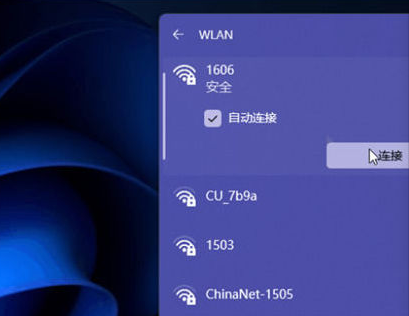
台式电脑连wifi和网线哪个快:
有线连接优势:有线连接速度快、稳定性强不易受干扰、成本低,不需要额外购入设备。
无线连接优势:信号覆盖广、有信号的地方就可以上网,没有局限性、可以多人连接,使用同一网络。
总结:
1.先按Windows+i进入系统设置,然后点击网络和internet打开。
2、 点击WLAN旁边的开关即可打开无线网络连接。

网络是我们使用手机必须的一样东西,那么网友们都知道如何手机连WiFi,笔记本电脑连WiFi,那网友们知道台式电脑怎么连WiFi吗,今天小编就来教大家。
工具/原料:
系统版本:Windows10
品牌型号:天逸510s
方法/步骤:
方法一:台式电脑自带无线网卡
1、 先按Windows+i进入系统设置,然后点击网络和internet打开。
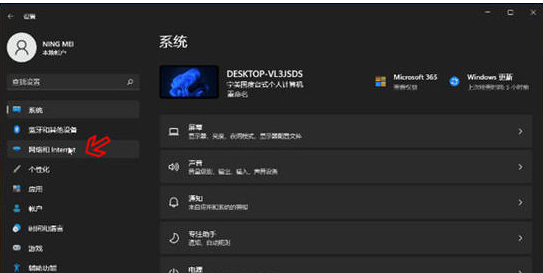
2、 点击WLAN旁边的开关即可打开无线网络连接(一般默认是打开的)。
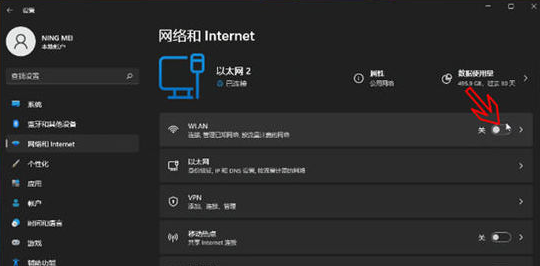
方法二:台式机无内置无线网卡
1、进入系统设置,点击网络和internet,开启WLAN旁边的开关,打开无线网络连接。
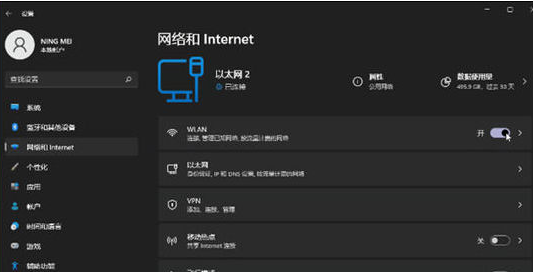
2、 这时只需要点击桌面右下角的网络图标,再依次点击管理WLAN连接。
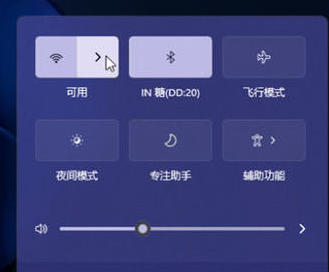
3、 选择目标wifi名称点击连接,输入wifi密码后确定下一步即可连接wifi。
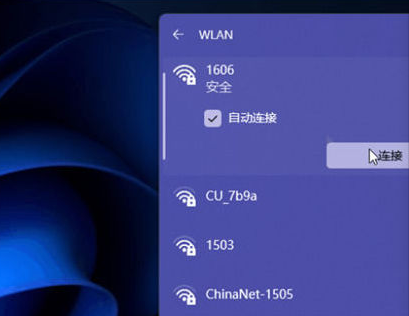
台式电脑连wifi和网线哪个快:
有线连接优势:有线连接速度快、稳定性强不易受干扰、成本低,不需要额外购入设备。
无线连接优势:信号覆盖广、有信号的地方就可以上网,没有局限性、可以多人连接,使用同一网络。
总结:
1.先按Windows+i进入系统设置,然后点击网络和internet打开。
2、 点击WLAN旁边的开关即可打开无线网络连接。
















